Kako stvoriti prozirnu pozadinu pomoću Paint 3D-a
Miscelanea / / August 05, 2021
Prilagođeni ROM | CyanogenMod | Android aplikacije | Ažuriranje firmvera | MiUi | Sve dionice ROM | Lineage OS |
Slika s prozirnom pozadinom više privlači autore poput nas kako bi je koristili u različite svrhe. Mi ga kao tvorci koristimo za istaknute slike ili za nešto drugo. Ali nije svaka slika dostupna bez prozirne pozadine i trebamo je ciljano potražiti kako bi ta slika bila bez pozadine. Ako ste tada Windows, možda ste čuli za aplikaciju Paint 3D koja je unaprijed instalirana s njom. A uz pomoć aplikacije Paint 3D možete stvoriti prozirnu pozadinu bilo koje slike.
Ovo je zabavan mali vodič pomoću kojeg pozadinu bilo koje slike možete učiniti prozirnom i koristiti je za svoj zadatak. U ovom vodiču dat ćemo vam korake za stvaranje prozirne pozadine pomoću Paint 3D. To je vodič koji bih osobno volio podijeliti, jer će biti prilično puno ljudi koji traže tako cool i jednostavan trik kako bi se riješili neželjenih pozadina slike. Dakle, bez daljnjeg odlaganja, krenimo izravno u sam članak:
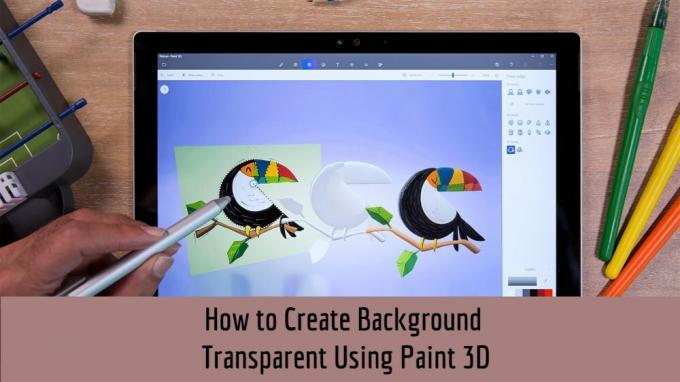
Sadržaj
- 1 Kako stvoriti prozirnu pozadinu pomoću Paint 3D-a
-
2 Uklonite pozadinu
- 2.1 Metoda 1:
- 2.2 Metoda 2:
- 3 Učinite pozadinu prozirnom
Kako stvoriti prozirnu pozadinu pomoću Paint 3D-a
- Prije svega, otvorite aplikaciju Paint 3D iz izbornika Start.
- Umetnite sliku od koje želite da napravite prozirnu pozadinu u programu Paint 3D.

- Zatim nakon što se slika učita, dodirnite opciju Magic Select koja se nalazi na gornjoj traci.

- Pojavit će se okvir za odabir koji trebate prilagoditi na slici kojoj želite izbrisati pozadinu.

- Dodirnite gumb Dalje kao što je prikazano na gornjoj slici.
- Paint 3D automatski će otkriti objekt unutar slike.
- Kada završite s odabirom, dodirnite Gotovo.
- Kliknite alat Ukloni i odaberite dio slike koji želite ukloniti iz svog odabira.
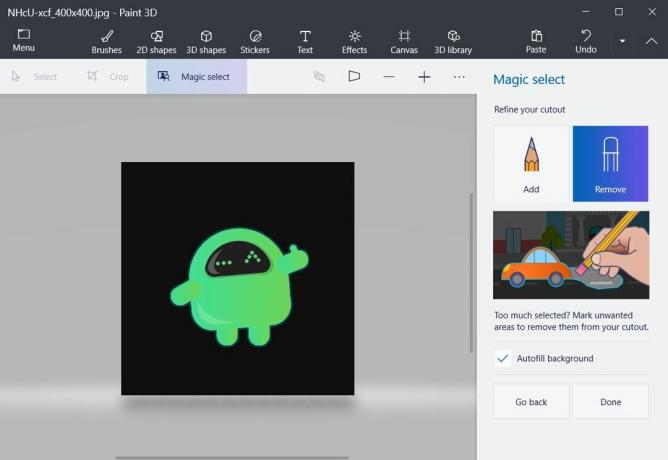
- Jednom kada pritisnete gumb Gotovo, vidjet ćete drugi okvir za odabir. Ali ovo je okvir koji će naznačiti da je odabrana slika zaseban objekt.

Uklonite pozadinu
Metoda 1:
- Zadržavanje slike u načinu odabira (gornji korak 9) povucite je izvan okvira.

- Dodirnite opciju Select i napravite okvir preko pozadine kao što je prikazano.
- Pritisnite tipku Delete na tipkovnici ili tipku s desne strane.

- Primijetit ćete da pozadina postaje bijela.

- Sada ste uklonili pozadinu.
Metoda 2:
- Izdvojenu sliku možete kopirati.
- Zalijepite ga u novu datoteku.
- To je to! Vaša slika se kopira bez pozadinske slike.
Učinite pozadinu prozirnom
- Kliknite opcije Canvas kao što je prikazano u nastavku.

- Uključite ili isključite opciju Transparent Canvas.
- Primijetit ćete da je bijela pozadina nestala.
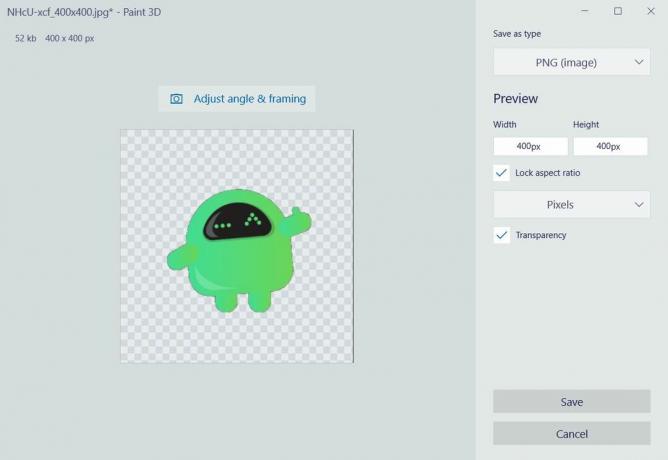
- Sada pritisnite ikonu Izbornik i spremite sliku.
- Odaberite format kao PNG i dodirnite opciju Transparentnost.
- To je to!
Pa, evo vam s moje strane u ovom postu. Nadam se da vam se svidio ovaj post i uspjeli ste izbrisati pozadinu slike i učiniti je prozirnom pomoću Paint 3D-a. Javite nam u komentarima ispod da li vam se svidio ovaj post ili ne. Do sljedećeg posta... Živjeli!

![Kako instalirati Stock ROM na Walton Primo S7 [datoteka firmvera]](/f/24e2c91ee5fc4f2309612aceaf1e20a1.jpg?width=288&height=384)

![Kako instalirati službeni ROM za dionice na VKworld F2 [Datoteka / uklanjanje firmvera]](/f/0754d688f0c65a87bfb5b8b3d3f8e660.jpg?width=288&height=384)